ウェブサイトを閲覧している時に、突然現れる「セキュリティ警告」。一度閉じてもすぐに再表示されてしまい、もうお手上げ…と諦めていませんか?この警告は、単なる迷惑なポップアップではなく、PCや個人情報を守るために非常に重要なサインです。
この記事では、なぜセキュリティ警告が消えないのか、その原因を究明し、初心者の方でもすぐに試せる具体的な解決策を、PC業界で20年以上執筆している私が分かりやすく解説します。
【この記事で分かること】
- セキュリティ警告が消えない主な原因を特定する方法
- ブラウザやセキュリティソフトの設定を正しく見直す手順
- 警告の種類を見分けて適切な対処法を選ぶ方法
- 今後同じ問題で悩まないための予防策
セキュリティ警告 消えない時に考えられる主な原因
セキュリティ警告が繰り返し表示される現象は、PCやネットワーク環境の様々な要因が複雑に絡み合って起こることがあります。いきなり解決策を試すのではなく、まずはなぜ警告が表示され続けているのか、その根本原因を突き止めることが重要です。
ここでは、私がこれまで多くのユーザーから相談を受けてきた中で、特に多かった原因を詳しく解説します。
ブラウザやアプリのセキュリティ設定が厳しすぎる
多くのウェブブラウザやアプリには、ユーザーを危険なサイトや不審なダウンロードから守るために、セキュリティ設定が備わっています。
これらの設定が極端に厳しくなっていると、本来は安全なはずのウェブサイトでも、少しでも不審な点があると「危険なサイト」と判断し、警告を表示し続けることがあります。
確認すべき設定のポイント
- 警告レベルの確認
ブラウザの設定メニュー内にある**「プライバシーとセキュリティ」や「セキュリティ」**といった項目を確認してください。ここに、「標準的な保護」や「強力な保護」といった選択肢がある場合があります。 - サイトごとの例外設定
特定のサイトでのみ警告が表示される場合は、そのサイトに対するセキュリティ設定が個別に厳しくなっている可能性があります。ブラウザの設定で、そのサイトを**「安全なサイト」**として登録する機能がないか探してみましょう。 - 拡張機能の影響
プライバシー保護や広告ブロックのためのブラウザ拡張機能が、ウェブサイトの正規な動作を妨げ、警告を引き起こしていることもあります。これらの拡張機能を一時的に無効にして、警告が消えるか試してみるのも有効な方法です。
ブラウザのセキュリティ設定は、安全なPC利用のために非常に重要ですが、時には過剰に反応してしまうことがあります。この設定を適切に管理することが、不要な警告をなくす第一歩となります。
サイト証明書(SSL)が期限切れになっている場合
多くのウェブサイトは、ユーザーとの通信を暗号化するためにSSL(Secure Sockets Layer)証明書を使用しています。これにより、サイトとユーザー間のデータのやり取りが安全に行われます。
しかし、この証明書には有効期限があり、期限が切れたまま放置されているサイトにアクセスすると、「このサイトの証明書は安全ではありません」といった警告が表示されます。
証明書に関するチェックポイント
- 鍵マークの確認
ウェブサイトのURLの左側には、通常鍵マークが表示されます。この鍵マークが**「安全ではありません」**といった警告マークに変わっていたら、証明書に何らかの問題が発生している可能性があります。 - 証明書の詳細確認
鍵マークをクリックすると、証明書に関する詳細情報が表示されます。ここに「有効期限切れ」や「発行元が不明」といったメッセージが表示されていないか確認しましょう。 - サイト運営者への連絡
もし証明書が期限切れになっていることが分かった場合、サイト運営者側に証明書を更新してもらう必要があります。これはユーザー側では解決できない問題なので、サイトの問い合わせフォームなどから連絡してみましょう。
参照元:総務省 – 国民のための情報セキュリティサイト https://www.soumu.go.jp/main_sosiki/cybersecurity/kokumin/
セキュリティソフトが警告をブロックし続けているケース
Windows Defenderや市販のセキュリティソフトは、ウェブサイトへのアクセスをリアルタイムで監視しています。この監視機能が、特定のサイトを「危険」と判断し、アクセスをブロックし続けることで、結果的に「セキュリティ警告」としてユーザーに通知されることがあります。
セキュリティソフトの確認と対処法
- 警告履歴の確認
お使いのセキュリティソフトの管理画面を開き、**「検知履歴」や「警告ログ」**といった項目を確認してください。そこに、特定のウェブサイトのブロック履歴が記録されていないか確認しましょう。 - 除外設定
もし、警告が表示されるサイトが信頼できるサイトであることが確実な場合は、セキュリティソフトの**「除外設定」や「例外リスト」**にそのサイトのURLを登録することで、警告を停止させることができます。 - 一時的な無効化
問題の原因を特定するために、セキュリティソフトを一時的に無効にしてみるのも一つの手です。これにより警告が消えた場合、セキュリティソフトが原因である可能性が高いと判断できます。
セキュリティソフトの設定を無効にする際は、必ずインターネット接続を切断し、不審なサイトにはアクセスしないように注意してください。
OSやブラウザのアップデート未実施による不具合
WindowsやmacOSといったOS(オペレーティングシステム)、そしてChromeやFirefoxといったウェブブラウザは、常に最新のセキュリティ対策が施されています。
しかし、これらのアップデートを怠っていると、古いバージョンのソフトウェアに存在するセキュリティの脆弱性が原因で、セキュリティ警告が頻繁に表示されることがあります。
アップデートの重要性
- 脆弱性の修正
ソフトウェアの古いバージョンには、既知の脆弱性が含まれていることが多く、これがハッカーに狙われる原因となります。アップデートは、これらの脆弱性を修正するために不可欠です。 - 最新のセキュリティプロトコルへの対応
ウェブサイトのセキュリティ技術は日々進化しています。古いバージョンのブラウザでは、最新のセキュリティプロトコルに対応できず、警告が表示されることがあります。
対策
- OSのアップデート:Windows UpdateやmacOSのソフトウェアアップデートを定期的に実行し、OSを最新の状態に保ちましょう。
- ブラウザのアップデート:ブラウザの設定メニューから、「ヘルプ」>「Google Chromeについて」(Chromeの場合)といった項目を確認し、常に最新バージョンを利用するようにしてください。
キャッシュやCookieの残存による表示不具合
ブラウザは、一度アクセスしたウェブサイトのデータをキャッシュ(一時ファイル)やCookieとして保存します。これにより、次回同じサイトにアクセスした際の表示速度を速くします。
しかし、このキャッシュやCookieが破損したり、古い情報が残っていたりすると、ウェブサイトの表示が正常に行われず、セキュリティ警告が誤って表示されることがあります。
キャッシュとCookieが原因の可能性
- ウェブサイトの更新
サイト運営者がウェブサイトのセキュリティ設定を更新しても、PC側に古いキャッシュが残っていると、古い情報に基づいて警告が表示され続けてしまいます。 - Cookieの破損
Cookieは、ログイン情報などを保存する重要なデータですが、これが破損すると、サイトとの安全な接続が確立できず、警告が表示されることがあります。
対処法
- スーパーリロード:キーボードの**「Ctrl + F5」(Windows)または「Command + Shift + R」**(macOS)を押して、キャッシュを無視してウェブサイトを強制的に再読み込みしてみましょう。
- キャッシュとCookieの削除:それでもダメな場合は、ブラウザの設定から**「閲覧履歴データの削除」**を実行し、キャッシュとCookieを完全に削除してみてください。
ネットワーク設定やWi-Fi環境の問題
ごく稀なケースですが、ネットワーク設定やWi-Fi環境が原因でセキュリティ警告が表示されることがあります。例えば、Wi-Fiルーターのセキュリティ設定が適切でなかったり、公共のWi-Fiに接続している場合などに、通信が傍受されるリスクがあるとして警告が表示されることがあります。
ネットワーク関連の確認事項
- 公共Wi-Fiの利用
カフェやホテルなどの公共Wi-Fiは、セキュリティが低いことが多いため、パスワード入力や個人情報を含むサイトへのアクセスは避けましょう。 - ルーターの再起動
ルーターの一時的な不具合が原因で警告が表示されている場合、ルーターの電源を一度抜き、数分待ってから再度電源を入れることで解決することがあります。 - VPNの利用
**VPN(仮想プライベートネットワーク)**を利用している場合、VPNの設定がウェブサイトのセキュリティ認証と競合し、警告が表示されることがあります。
参照元:独立行政法人情報処理推進機構(IPA) – Wi-Fiの安全な利用について https://www.ipa.go.jp/security/anshin/mg/20090226.html
マルウェア感染による偽警告の可能性
最も注意すべき原因は、マルウェアに感染している可能性です。悪質なマルウェアは、ユーザーを騙して個人情報を盗み取ろうと、**「あなたのPCはウイルスに感染しています!」**といった、いかにも本物らしい偽のセキュリティ警告を何度も表示させることがあります。
偽警告の特徴
- 警告内容
ブラウザやセキュリティソフトが通常表示しないような、過剰に不安を煽る表現や、緊急性を訴える表現(「今すぐクリックしないとデータが消去されます!」など)が使われています。 - 誘導先
警告をクリックすると、不審なソフトのダウンロードページや、偽のサポート窓口に誘導されることがほとんどです。 - 閉じられない
ブラウザの「閉じる」ボタンが機能しない、または何度も新しいウィンドウが開くなど、不審な挙動が見られます。
もしこのような偽警告が表示されている場合は、絶対にクリックしたり、表示されている電話番号に電話したりせず、すぐにブラウザを強制終了し、お使いのセキュリティソフトでPC全体のウイルススキャンを実行してください。
セキュリティ警告 消えない問題を解決する具体的な方法
原因が特定できたら、いよいよ具体的な解決策を試していきましょう。ここでは、誰でも簡単にできる設定の見直しから、少し専門的な方法まで、7つの解決策をステップ形式で詳しく解説します。
【以下で分かること】
- ブラウザやセキュリティソフトの設定を細かく調整する手順
- 警告が表示されるサイトへの正しい対処法
- PCやネットワーク環境をリフレッシュする効果的な方法
- 偽警告を見分けるためのヒントと対処法
ブラウザ設定を確認して警告レベルを調整する
ブラウザのセキュリティ設定は、安全性を確保するための重要な機能ですが、過剰な設定は不必要な警告を引き起こします。設定を見直して、適切なレベルに調整しましょう。
設定手順(Google Chromeの場合)
- ブラウザ右上の三点リーダーをクリックし、**「設定」**を開きます。
- 左側のメニューから**「プライバシーとセキュリティ」**を選択します。
- **「セキュリティ」をクリックし、「セーフ ブラウジング」**の項目を確認します。
- 「標準保護」や「拡張保護」といった選択肢から、ご自身の利用状況に合わせて適切なものを選びます。
**もし特定のサイトでのみ警告が表示される場合は、そのサイトを「例外」として登録できる機能がないか探してみましょう。**ただし、信頼できるサイトであることが確実な場合にのみ行ってください。
サイト運営者に証明書更新を依頼または別サイトを利用する
SSL証明書の期限切れが原因で警告が表示されている場合、ユーザー側でできることは限られます。最も確実な解決策は、サイト運営者に連絡を取り、証明書の更新を促すことです。
連絡の際のポイント
- 問い合わせフォーム
サイト内に設置されている問い合わせフォームや、フッターに記載されているメールアドレスから連絡を取りましょう。 - 具体的な情報提供
警告が表示されるページのURL、警告内容のスクリーンショット、使用しているブラウザの種類などを詳しく伝えると、相手も対応しやすくなります。
もしサイト運営者と連絡が取れない場合や、対応に時間がかかりそうな場合は、そのサイトの利用を一時的に中断し、類似の情報を提供している別の安全なサイトを利用することを検討しましょう。
セキュリティソフトの一時停止で挙動を確認する
セキュリティソフトが原因で警告が表示されている可能性がある場合、一時的にソフトを停止させて動作を確認します。これは、原因の切り分けに非常に有効な方法です。
手順
- セキュリティソフトのメイン画面を開きます。
- 「リアルタイム保護」や「ファイアウォール」といった主要な保護機能を一時的に無効にします。
- この状態で、警告が表示されていたウェブサイトにアクセスしてみます。
- 警告が消えた場合、セキュリティソフトの設定が原因である可能性が高いと判断できます。
注意点
この作業は、**インターネットから切断した状態で行うか、事前にPCのネットワークケーブルを抜くなどして、十分に注意を払ってください。**問題解決後は、必ず元の設定に戻しましょう。
OS・ブラウザを最新バージョンに更新する
OSやブラウザのアップデートは、セキュリティ対策の基本中の基本です。特に、セキュリティ警告が頻繁に表示されるようになった場合は、まず最新バージョンに更新することを強く推奨します。
更新手順
- Windowsの場合
「設定」>「更新とセキュリティ」>「Windows Update」から更新プログラムを確認し、適用します。 - Google Chromeの場合
ブラウザ右上の三点リーダーをクリックし、「ヘルプ」>「Google Chromeについて」から最新版か確認します。 - Firefoxの場合
ブラウザ右上の三本線メニューをクリックし、「ヘルプ」>「Firefoxについて」から最新版か確認します。
多くのブラウザは、PC起動時に自動で最新版に更新されますが、念のため手動で確認する習慣をつけましょう。
キャッシュ・Cookieを削除して再読み込みする
ウェブサイトの古いデータがPCに残っていることが原因で警告が表示されている場合、キャッシュやCookieを削除することで問題が解決することがあります。
削除手順
- ブラウザの設定メニューを開きます。
- **「プライバシーとセキュリティ」や「閲覧履歴データの削除」**といった項目を探します。
- **「キャッシュされた画像とファイル」と「Cookieと他のサイトデータ」にチェックを入れ、「期間」を「すべて」**にして削除を実行します。
- 削除後、PCを再起動し、再度ウェブサイトにアクセスしてみましょう。
**Cookieを削除すると、多くのウェブサイトでログイン状態が解除されます。**パスワードを覚えていないサイトがある場合は、事前に確認しておきましょう。
ネットワーク設定を初期化して接続し直す
ネットワーク設定に何らかの問題が発生している可能性がある場合、一度設定を初期化して再接続することで、問題が解決することがあります。
手順(Windowsの場合)
- **「設定」>「ネットワークとインターネット」**を開きます。
- 左側のメニューから**「状態」を選択し、下にスクロールして「ネットワークのリセット」**をクリックします。
- **「今すぐリセット」**をクリックし、PCを再起動します。
**この操作を行うと、Wi-Fiのパスワードや、その他すべてのネットワーク設定が初期化されます。**再起動後、再度Wi-Fiの設定を行う必要があります。
警告が消えない場合の最終チェックポイント【まとめ】
セキュリティ警告が消えない問題は、様々な原因が考えられます。上記の方法を試しても解決しない場合は、以下のチェックリストを参考に、冷静に対処してください。
- 焦らない
偽警告の多くは、ユーザーの焦りを煽って不正な操作をさせようとします。まずは落ち着いて、冷静に対処しましょう。 - ブラウザの再起動
ブラウザの一時的な不具合であれば、再起動で解決することがあります。PCを再起動してみるのも有効です。 - タスクマネージャーでブラウザを強制終了
警告が閉じられない場合は、**「Ctrl + Shift + Esc」**を押してタスクマネージャーを開き、ブラウザのプロセスを終了させましょう。 - 偽警告のURLを確認
本物のセキュリティ警告は、ブラウザやOSの正規の画面に表示されます。URLが不審な文字列になっていないか、httpsから始まっているかなどを確認しましょう。 - マルウェアスキャンの実行
偽警告が表示されている可能性が高い場合は、お使いのセキュリティソフトでPC全体のウイルススキャンを実行し、マルウェアが潜んでいないか確認しましょう。 - セーフモードで起動 PCをセーフモードで起動し、警告が表示されるか確認することで、常駐アプリやドライバーが原因であるかを切り分けることができます。
- 別の端末で確認
もしスマートフォンや別のPCを持っていれば、同じサイトにアクセスしてみて、警告が表示されるか確認してみましょう。別の端末で警告が表示されない場合は、PC側の問題である可能性が高いです。 - PCの初期化(最終手段)
あらゆる方法を試しても解決しない場合は、OSの初期化も検討しましょう。ただし、データがすべて消えるため、事前に重要なファイルのバックアップを必ず取ってください。 - ネットワーク環境の確認
ルーターやモデムの再起動、別のネットワーク(テザリングなど)での接続を試してみましょう。 - 専門家への相談
どうしても自力で解決できない場合は、PCメーカーのサポート窓口や専門の業者に相談しましょう。無理な自己解決は、かえって状況を悪化させる可能性があります。
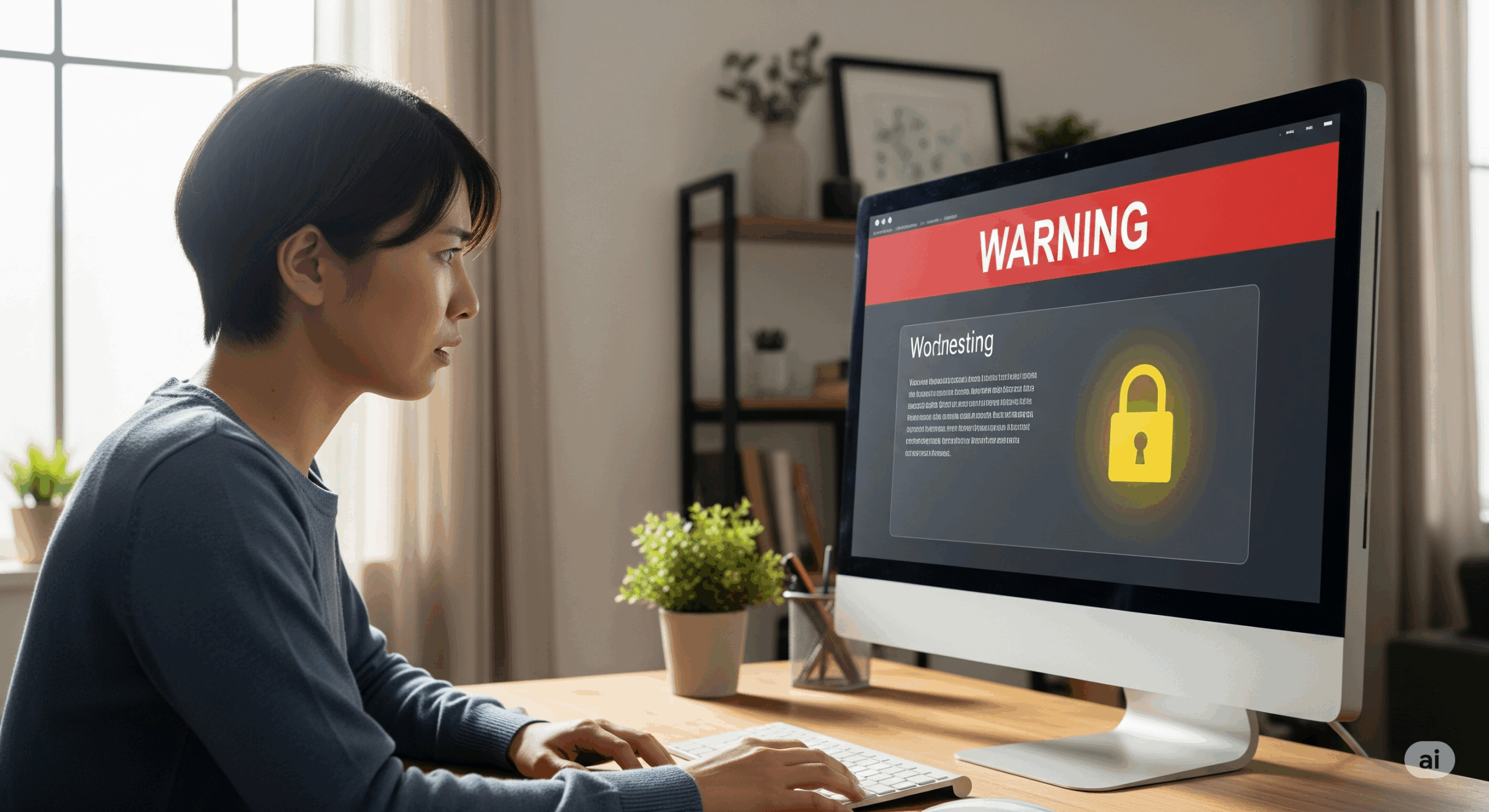
コメント